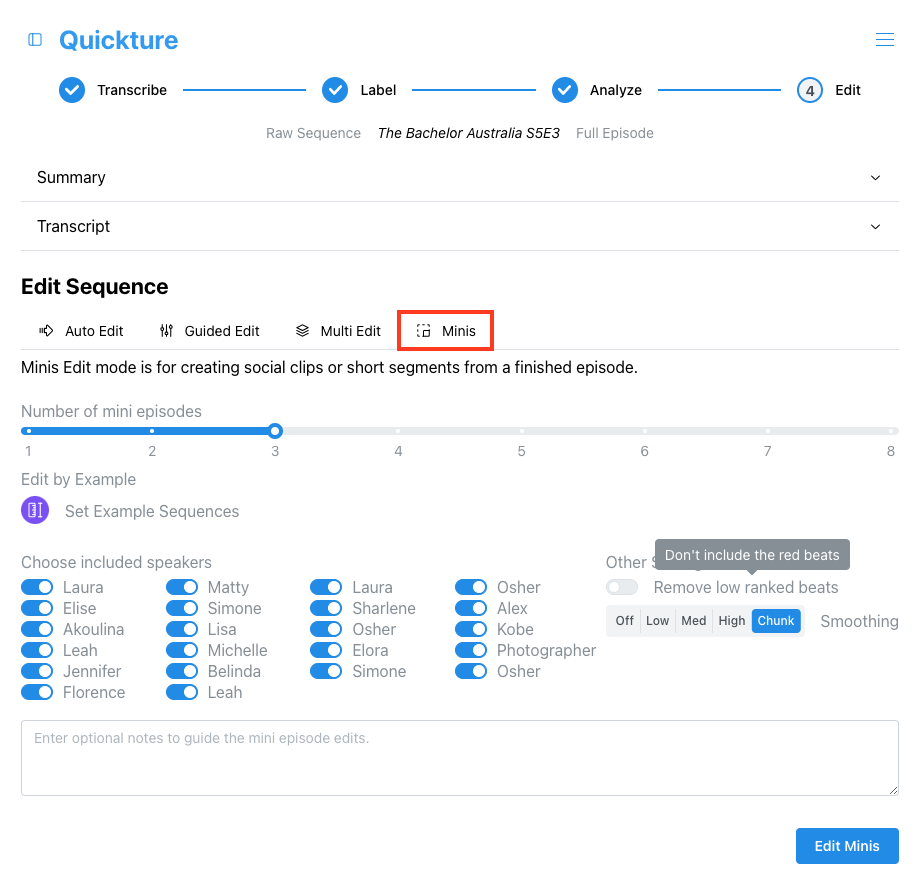Sous le Résumé et la Transcription de ta séquence brute, tu trouveras l'interface d'édition de Quickture. C'est ici que tu peux utiliser Quickture pour créer tes premiers montages.
Avec le Montage Auto, Quickture crée le meilleur montage possible avec juste un peu de ton aide :
Cette fonction est dispo dans tous les modes de montage et te permet de choisir un ou plusieurs montages terminés de ton projet comme modèles pour Quickture. Quickture utilisera ces exemples pour guider le montage en termes de ton et de structure.
Les boutons à côté de chaque nom d'intervenant te permettent d'activer ou désactiver une personne. Les intervenants désactivés ne seront pas inclus dans ton montage. Tu peux toujours revenir à la Séquence Brute et refaire un montage avec ces intervenants en réactivant leur bouton.
Les temps faibles mal notés sont les passages avec une faible note, indiqués en rouge dans ta transcription des temps forts. Un passage est en rouge si aucune de leurs notes n’est supérieure à 2. En général, c'est le genre de passages de très faible valeur que tu veux éviter dans ton montage. Si ces passages finissent quand même dans tes montages, tu peux forcer Quickture à les ignorer en activant ce bouton.
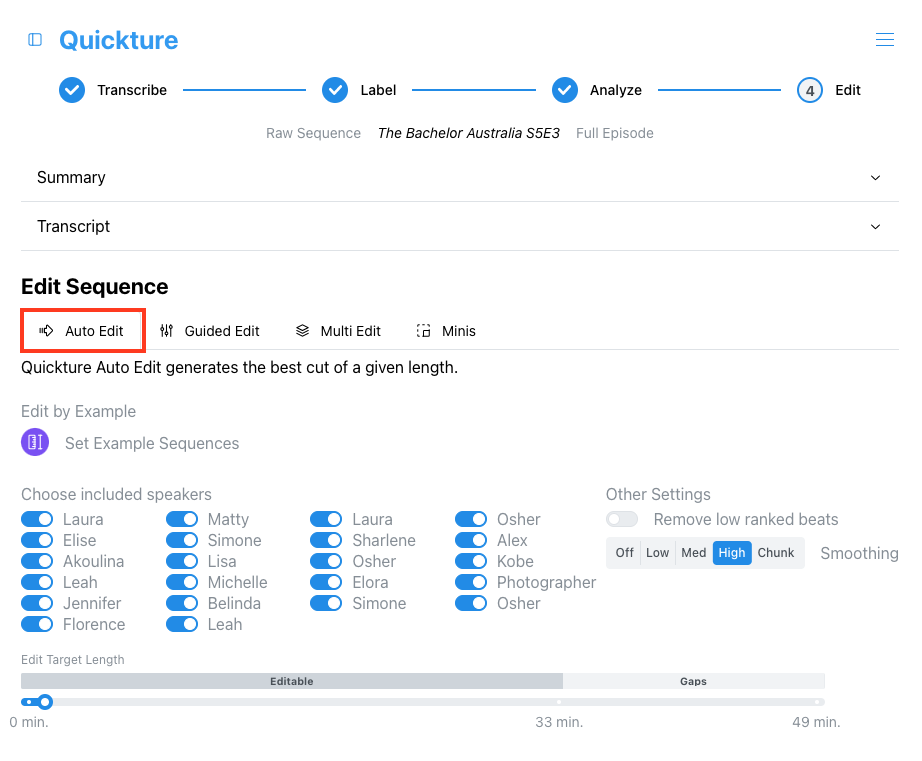
Les réglages de lissage contrôlent à quel point ta séquence sera "hachée". Quand Quickture génère un montage, il est en train d’écrire un nouveau script à partir de tes rushes. Ces différents modes déterminent comment Quickture gère les silences entre les phrases.
Désactivé - Aucun lissage et plein de coupes.
Faible - Les silences d’environ 2 secondes entre les coupes sont regroupés en un seul clip.
Moyen - Les silences d’environ 5 secondes entre les coupes sont regroupés en un seul clip.
Élevé - Les silences allant jusqu’à 10 secondes entre les coupes sont regroupés en un seul clip.
Chunk - Obtiens ta coupe en gros morceaux ! C’est un mode de montage plus grossier qui cherche les plus grandes parties de la séquence qui incluent les segments liés à ta demande, ou qui suivent les guidelines de Quickture pour créer un auto-montage. Le mode Chunk est parfait pour piocher des extraits, des mini-épisodes, ou d’autres montages où tu veux les parties les plus longues et pertinentes, sans problème si un peu de contenu n’est pas pile en rapport, tant que toute la section est chouette.
L’onglet Édition guidée te permet d’éditer ou discuter d’une seule séquence. En mode Édition, écris ta propre instruction pour guider l’édition, faire des pulls de clips, ou tester n’importe quel style d’édition que tu veux. L’Édition guidée est aussi géniale pour demander des pulls ou coller un papier d’édition.
En mode Discussion, tu peux poser des questions sur les images ou préparer une version d’une séquence unique. Repasse en mode Édition pour faire le montage que tu as prévu avec Quickture.

L’onglet Édition multi te permet d’éditer ou discuter plusieurs séquences de ton projet. Tu peux en inclure quelques-unes, ou beaucoup ! Cet outil super puissant te permet d’entrecouper des scènes et interviews, de faire des pulls d’extraits sur des dizaines d’heures d’images, ou de monter un super teasing pour toute une saison de shows. En mode Discussion tu peux préparer ton edit ou poser des questions sur plusieurs séquences.
Les sous-menus te permettent de choisir les séquences à ajouter à l’édition ou à la discussion (Séquences actives), et d’activer ou désactiver les intervenants dans chacune de ces séquences (Intervenants actifs).
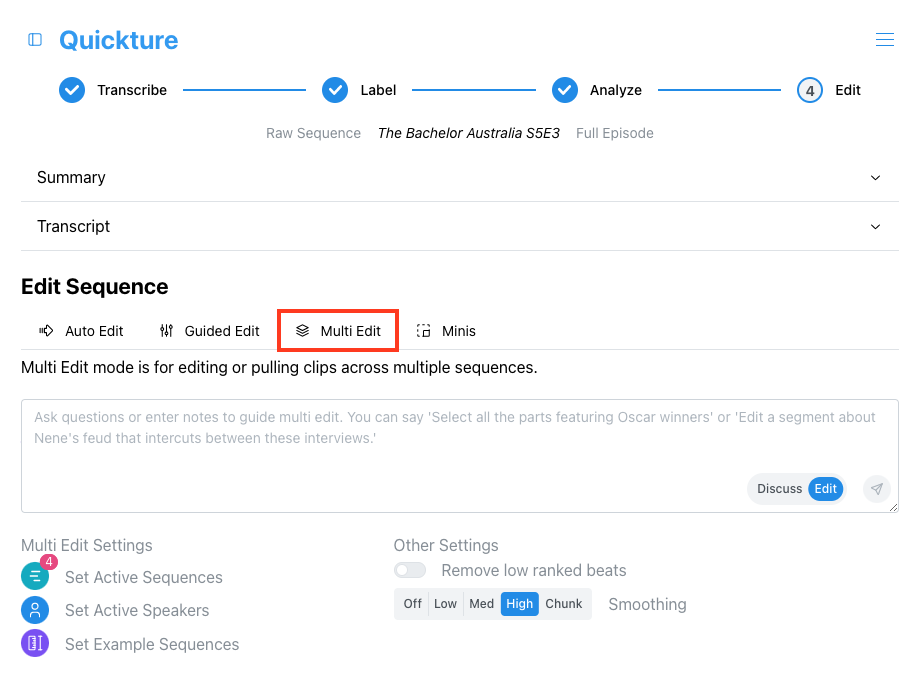
L’onglet Minis Edit n’est dispo que quand tu importes ta séquence sur Quickture en mode Épisode complet. Les Minis sont des petits extraits pensés pour le marketing ou les réseaux sociaux. Utilise le curseur pour choisir combien de Minis tu veux (de 1 à 8). Tu peux aussi virer certains intervenants ou ajouter des options pour affiner le mini-montage, comme « Se concentrer sur les éliminations » ou « Faire tous les Minis sur Tom ».